Τα Windows 10, χρησιμοποιούνται για εύκολη πρόσβασηαντίστροφη επιλογή κατεύθυνσης κύλισης. Σας επέτρεψε να αντιστρέψετε την κατεύθυνση που ακολούθησε το trackpad σας. Ήταν στην εφαρμογή Settings (Ρυθμίσεις) κάτω από το Devices> Mouse & Trackpad και ήταν ένας απλός διακόπτης που έπρεπε να αλλάξουν οι χρήστες. Τα Windows 10 κατάργησαν την επιλογή κατεύθυνσης αντίστροφης κύλισης, πιθανώς μέσω μιας ενημέρωσης. Αυτό έχει αφήσει τους χρήστες Windows χωρίς κανένα απλό τρόπο να αντιστρέψει την κατεύθυνση κύλισης στα Windows 10. Τα καλά νέα είναι ότι είναι ακόμα δυνατό αλλά πρέπει να ξέρετε πού να κοιτάξετε. Ακολουθεί ο τρόπος με τον οποίο μπορείτε να αντιστρέψετε την κατεύθυνση της κύλισης στην επιφάνεια αφής και τον τροχό του ποντικιού στα Windows 10.
Είναι σημαντικό να διαφοροποιήσετε τη συσκευή σαςθέλετε να αντιστρέψετε την κατεύθυνση κύλισης για. Ένα ποντίκι είναι το περιφερειακό που συνδέετε στη συσκευή σας. Μην το θεωρείτε συνώνυμο με το trackpad του φορητού υπολογιστή σας.
Κατεύθυνση αντίστροφης κύλισης - Αφής
Ανοίξτε την εφαρμογή Ρυθμίσεις. Μεταβείτε στη συσκευή> πληκτρολόγιο. Κάντε κλικ στην επιλογή Πρόσθετες ρυθμίσεις στη δεξιά στήλη. Αυτό θα ανοίξει ένα νέο παράθυρο που ονομάζεται Ιδιότητες ποντικιού. Αναζητήστε μια καρτέλα με την ένδειξη "Ρυθμίσεις κτυπήματος" ή "Ρυθμίσεις συσκευής". Εάν έχετε εγκαταστήσει τα προγράμματα οδήγησης Synaptics, αυτή η καρτέλα θα έχει το λογότυπο Synaptics.

Οι χρήστες που έχουν φορητό υπολογιστή Asus ή Lenovo ενδέχεται να βλέπουν έναδιαφορετική καρτέλα σύμφωνα με τις γραμμές των "έξυπνων χειρονομιών" ή κάτι παρόμοιο. Σε αυτήν την καρτέλα, κάντε κλικ στη συσκευή σας και κάντε κλικ στο κουμπί "Ρυθμίσεις". Εναλλακτικά, εάν δείτε ένα κουμπί ρυθμίσεων του Clickpad, κάντε κλικ σε αυτό. Τα κουμπιά και το μενού που βλέπετε εδώ θα διαφέρουν ανάλογα με τον κατασκευαστή του φορητού σας υπολογιστή και τα προγράμματα οδήγησης που χρησιμοποιείτε.
Στο παράθυρο ιδιοτήτων του πακέτου, επιλέξτε "Κύλιση με δύο δάκτυλα". Θα εμφανιστεί ένα κουμπί με γρανάζια δίπλα σε αυτό. Κάντε κλικ σε αυτό για να μεταβείτε στις ρυθμίσεις για τη συγκεκριμένη χειρονομία.
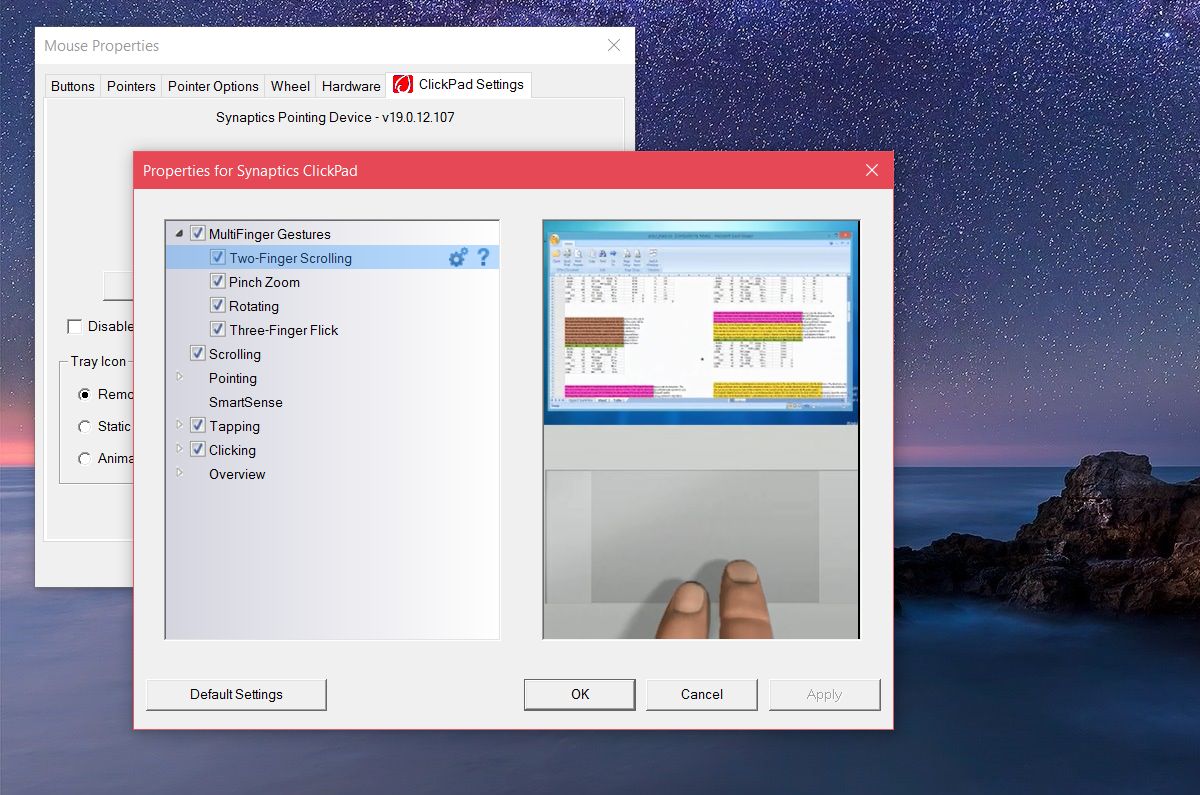
Στο παράθυρο Κύλιση με δύο δάκτυλα, θα δείτε μια επιλογή "Ενεργοποίηση κατεύθυνσης αντίστροφης κύλισης". Επιλέξτε / καταργήστε την επιλογή για να ταιριάξετε τις ανάγκες σας. Κάντε κλικ στην επιλογή Εφαρμογή και τελειώσατε.
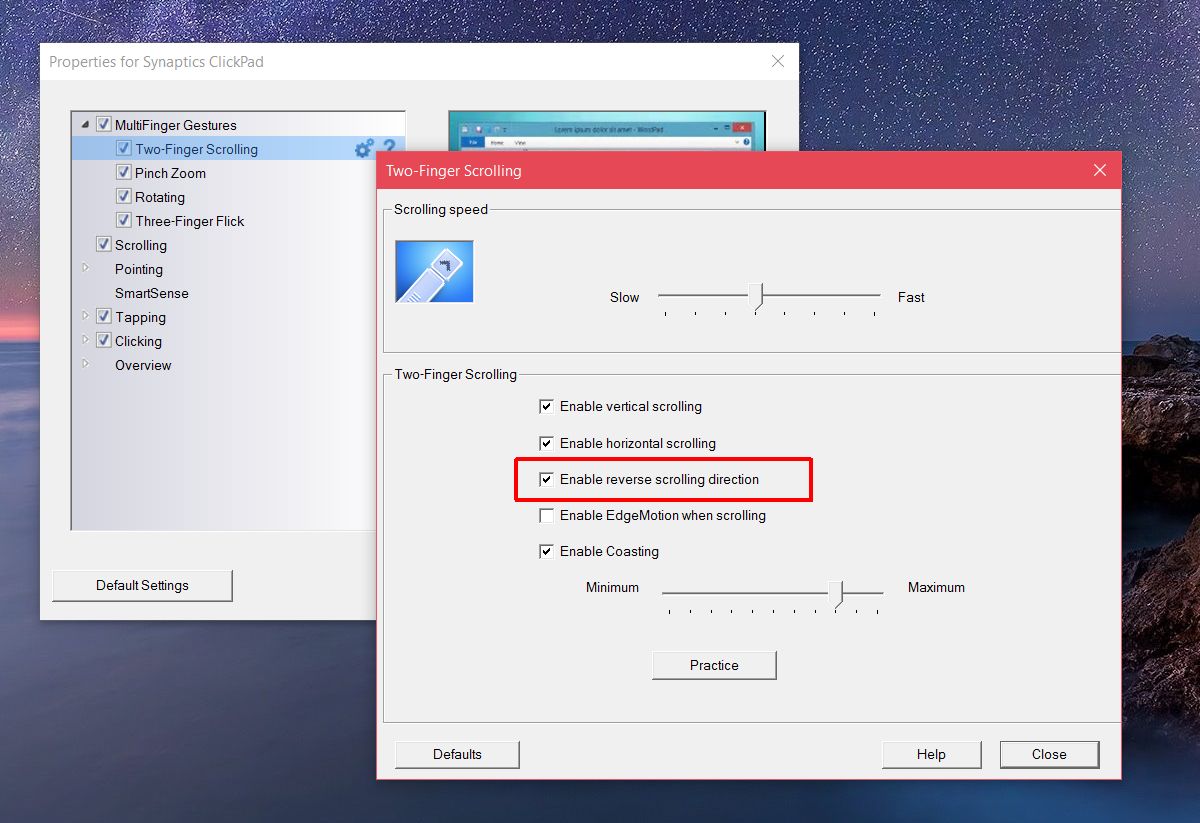
Κατεύθυνση αντίστροφης κύλισης για τον τροχό του ποντικιού
Εάν χρησιμοποιείτε ένα ποντίκι με το laptop ή την επιφάνεια εργασίας σας,οι ρυθμίσεις του trackpad δεν πρόκειται να αντιστρέψουν την κατεύθυνση μετακίνησης του τροχού του ποντικιού. Πρέπει να σκάψετε στο μητρώο των Windows. Πρέπει επίσης να γνωρίζετε το αναγνωριστικό VID για το ποντίκι σας.
Ανοίξτε τη Διαχείριση Συσκευών από την αναζήτηση των Windows. Αναπτύξτε την ενότητα "Ποντίκια και άλλες συσκευές κατάδειξης". Κάντε διπλό κλικ στο ποντίκι (όχι στο TouchPad) για να ανοίξετε τις ιδιότητές του. Μεταβείτε στην καρτέλα "Λεπτομέρειες". Ανοίξτε το αναπτυσσόμενο μενού "Ιδιότητα" και επιλέξτε "Διαδρομή εμφάνισης συσκευής" από τις επιλογές. Κάντε δεξί κλικ στην τιμή που εμφανίζεται στην ενότητα "Τιμή" και αντιγράψτε την. Επικολλήστε σε ένα αρχείο σημειώσεων, ώστε να είναι εύκολο να αναζητήσετε.
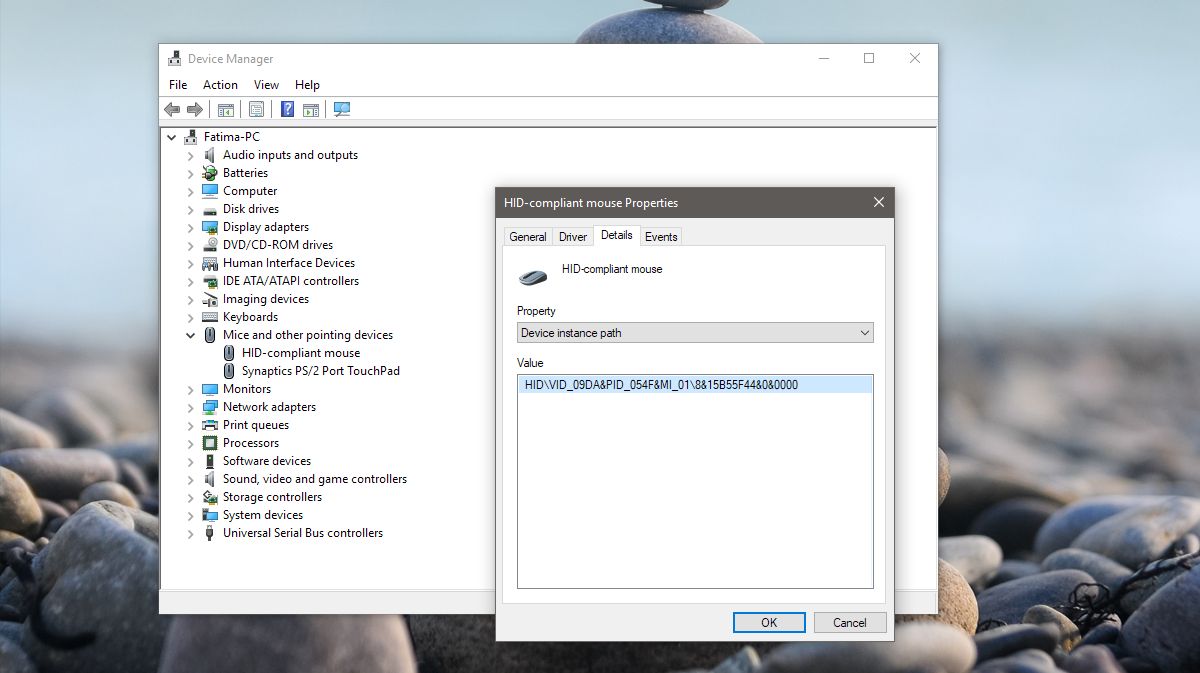
Στη συνέχεια, ανοίξτε το Μητρώο των Windows. Πληκτρολογήστε 'Regedit' στη γραμμή αναζήτησης των Windows, κάντε δεξί κλικ και εκτελέστε την ως διαχειριστής. Μεταβείτε στην ακόλουθη τοποθεσία.
HKEY_LOCAL_MACHINESYSTEMCurrentControlSetEnumHID
Τώρα, δείτε την τιμή της συσκευής που αντιγράψατε από τη Διαχείριση Συσκευών και συγκρίνετέ την με τα κλειδιά που βλέπετε στο Μητρώο. Αναπτύξτε το κλειδί που ταιριάζει με την τιμή VID για το ποντίκι σας.
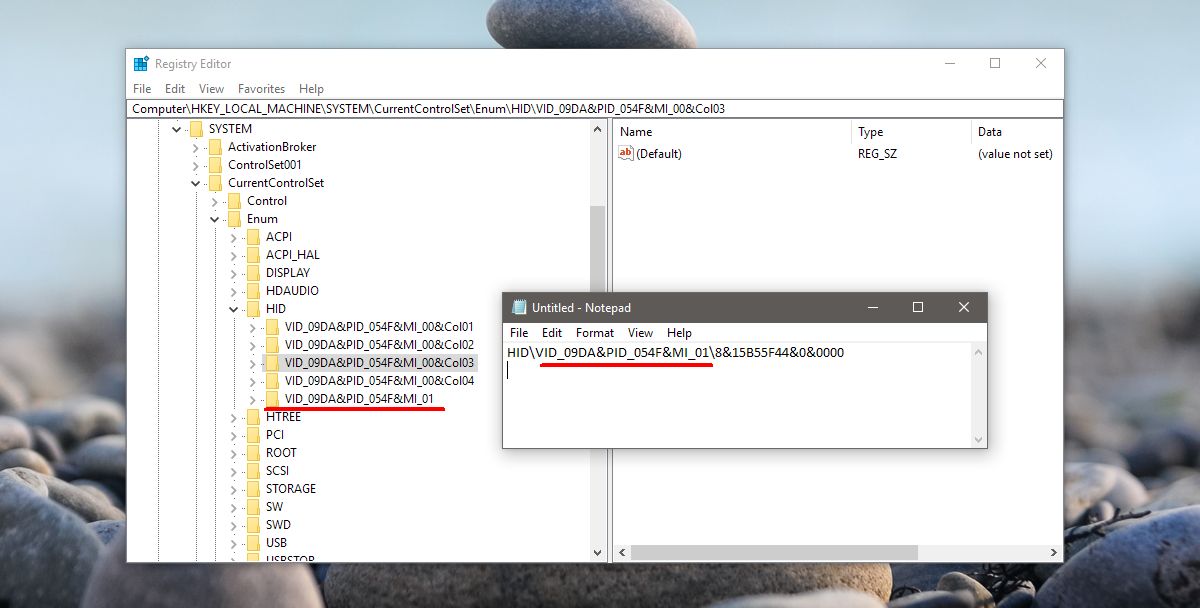
Αναπτύξτε το κλειδί και το κάτω από αυτό. Θα έχει ένα αλφαριθμητικό όνομα που δεν θα έχει νόημα για εσάς. Κάτω από αυτό το κλειδί, αναπτύξτε το κλειδί "Parameters Device". Υπάρχει εδώ μια καταχώρηση DWORD που ονομάζεται 'FlipFlopWheel', κάντε διπλό κλικ και ρυθμίστε την τιμή σε 1 για να αντιστρέψετε την κατεύθυνση κύλισης του τροχού του ποντικιού σας. Κάντε κλικ στο κουμπί OK, αποσυνδεθείτε και συνδεθείτε ξανά για να τεθεί σε ισχύ.
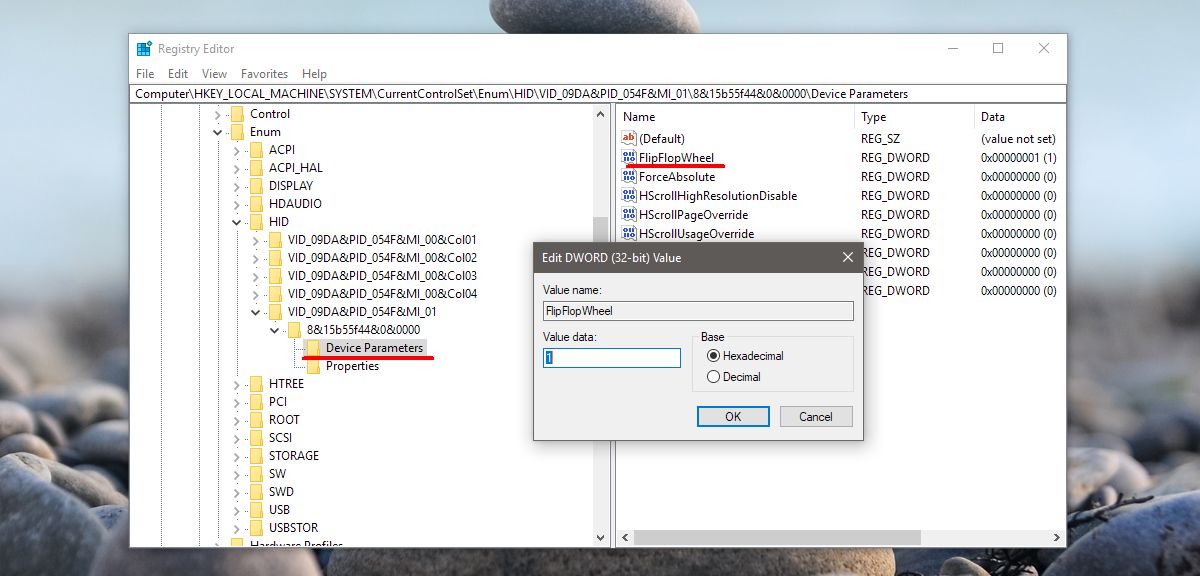













Σχόλια